
Բովանդակություն:
- Հեղինակ John Day [email protected].
- Public 2024-01-30 09:45.
- Վերջին փոփոխված 2025-01-23 14:48.
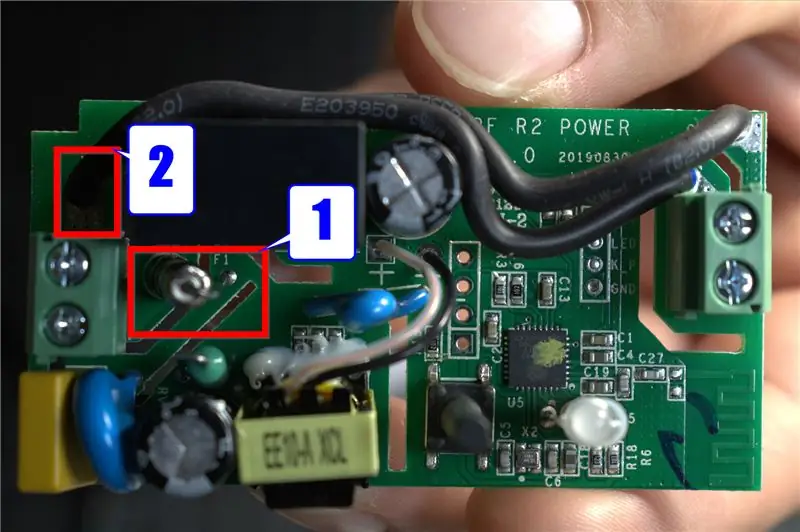

Վարկ
Ես բավականին պատճենեցի Սավջիի իրականացումը, բայց Shelly- ի փոխարեն ես օգտագործեցի Sonoff Basic- ը: Ստուգեք նրա կայքը և YouTube ալիքը:
www.savjee.be/2020/06/make-garage-door-ope…
www.youtube.com/c/Savjee/
Ենթադրություններ
- Դուք աշխատում եք Home Assistant- ի օրինակով և գիտեք, թե ինչպես օգտագործել այն
- Դուք ունեք ESPHome օրինակ, որն աշխատում է և գիտեք, թե ինչպես օգտագործել այն
Պարագաներ
Sonoff Basic-https://www.amazon.com/Sonoff-Remote-Control-Comp…
Կոնտակտային տվիչ -
USB դեպի սերիա -
Heերմային ատրճանակ -
Sոդման երկաթ -
Atերմային նեղացման խողովակ -
Լար -
Մետաղական թև -
Dupont մալուխներ -
Softwareրագրային ապահովում:
Տնային օգնական -
ESPhome -
ESP Easy -
Քայլ 1 ՝ Sonoff RF R2 հզորության փոփոխում
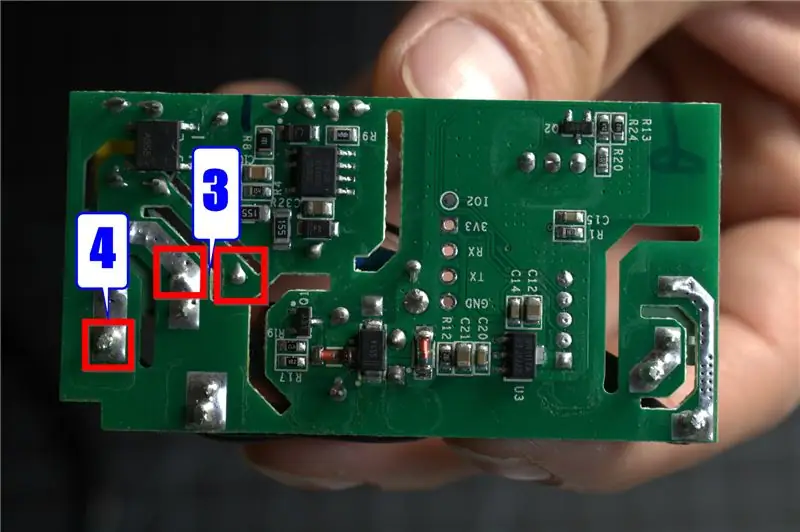
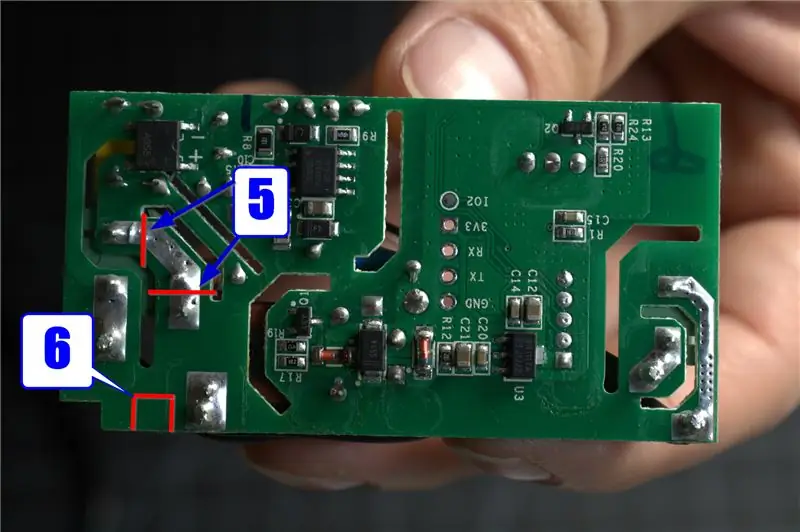
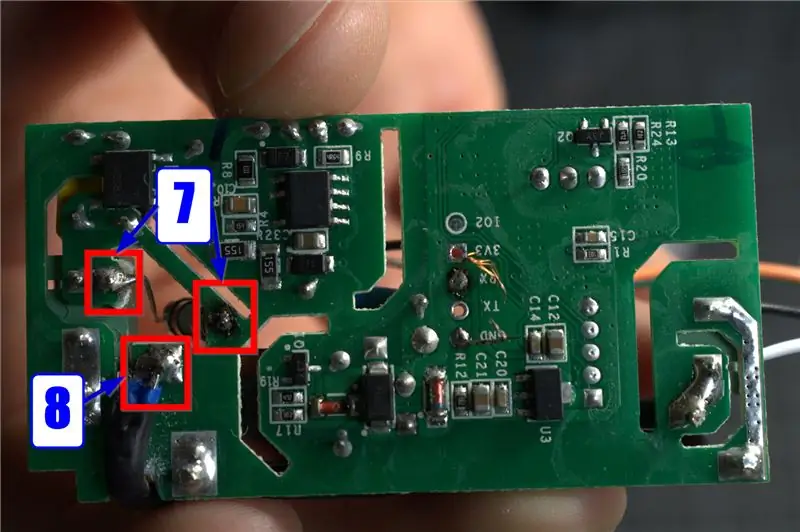
ՀՐԱԱՐՈԹՅՈՆ
Ես էլեկտրատեխնիկ չեմ և մի ձևացրեք, որ ինտերնետում խաղում եք: Եթե որոշեք փոփոխել Sonoff Basic- ը, դա անում եք ձեր ռիսկով: Այսպես ես փոփոխել եմ իմ Sonoff Basic- ը, բայց խորհուրդ չեմ տալիս, որ դուք նույնը անեք: Ես նաև չեմ ակնարկում, որ դա անում եմ ճիշտ կամ ապահով:
Սկսել
Sոնգոր Վարգան իր տեսանյութում լավ նշում է այն մասին, որ ապահով չէ ապահովել Sonoff- ի այս տարբերակը փոփոխել նախորդ տարբերակի պես `հետքը կտրելով: Տես ավելին այստեղ: Ռելեի զոդման միացումն ու ապահովիչին միացնող միացում, որը սնուցում է սխեմաները, շատ մոտ են կտրման հետքի մեթոդը կատարելու համար: Ես շրջանցեցի սա ՝ հեռացնելով հետքի մեծ մասը և տեղափոխելով ապահովիչը:
- Տեղադրեք ապահովիչը, որը սնուցում է սխեմաները
- Տեղ, որտեղ չեզոք մետաղալարերը կպցված են մուտքի վրա
- Ապամոնտաժեք ապահովիչը, հանեք և մի կողմ դրեք
- Ապամոնտաժեք չեզոք մետաղալարը մուտքից և հեռացրեք
- Կտրեք հետքը, ինչպես երևում է լուսանկարում հինգերորդ քայլում
- Կտրեք մի խազ, ինչպես երեւում է 6 -րդ քայլի լուսանկարում
- Fոդեք ապահովիչը հակառակ կերպով, երբ հանեցիք այն և կպցրեք գծի մուտքի երկար ծայրը
- Կտրեք չեզոք մետաղալարը և կպցրեք այն տախտակին, ինչպես երևում է 8 -րդ քայլի լուսանկարում
Քայլ 2: ESPHome - ingրագրակազմի ստեղծում
Ռելեի կազմաձևման անջատիչ: Սա կլինի ներքին, այնպես որ այն ուղղակիորեն չի ենթարկվի Home Assistant- ի:
անջատիչ:
- հարթակ: gpio pin: 12 id: relay_1 name: "sonoff_basic_4_switch" ներքին: true Կոնտակտային տվիչի համար մեզ երկուական սենսոր է անհրաժեշտ, որը մեզ կասի ՝ ավտոտնակի դուռը փակ է, թե բաց
երկուական_սենսոր:
- հարթակ: gpio pin: համար ՝ 3 ռեժիմ ՝ INPUT_PULLUP անուն ՝ «Ավտոտնակի դռների կոնտակտային տվիչ» id: contact_sensor ներքին: ճշմարիտ զտիչներ ՝ delayed_on_off: 500ms Մենք կարող ենք կարգավորել Sonoff- ի կոճակը `ռելեի միացման համար
- հարթակ ՝ gpio
id: button_0 pin: number: 0 inverted: True mode: INPUT_PULLUP on_click: then: - switch.turn_on: relay_1 - delay: 500ms - switch.turn_off: relay_1 Վերջապես, ծածկոց հատկանիշով ավտոտնակով
կազմ:
- հարթակ: template device_class: ավտոտնակի անուն ՝ «Ավտոտնակի դուռ» id: template_cov lambda: |- if (id (contact_sensor).state) {return COVER_OPEN; } այլ {վերադարձ COVER_CLOSED; } open_action: - switch.turn_on: relay_1 - հետաձգում `0.5s - switch.turn_off: relay_1 close_action: - switch.turn_on: relay_1 - ուշացում` 0.5s - switch.turn_off: relay_1 Ահա YAML- ի ամբողջական տարբերակը
wifi:
ssid: գաղտնաբառ:: substitutions: # Փոփոխել փոփոխականները ՝ հիմնվելով ձեր կարգավորումների հյուրընկալողի անվան վրա ՝ 'sonoff_basic_4' esphome: name: $ hostname platform: ESP8266 board: esp01_1m board_flash_mode: dout status_led: pin: number: 13 inverted: True binary_sensor: - platform: gpio pin: number: 3 ռեժիմ ՝ INPUT_PULLUP անուն ՝ «Ավտոտնակի դռների կոնտակտային տվիչ» id: contact_sensor ներքին ՝ ճշմարիտ զտիչներ ՝ delayed_on_off: 500ms - հարթակ: gpio id: button_0 pin: number: 0 inverted: True mode: INPUT_PULLUP on_click: then: - switch.turn_on: relay_1 - ուշացում ՝ 500ms - switch.turn_off: relay_1 switch: - հարթակ: gpio pin: 12 id: relay_1 name: "sonoff_basic_4_switch" ներքին: ճշմարիտ կազմ: - հարթակ.: |- if (id (contact_sensor).state) {retu rn COVER_OPEN; } այլ {վերադարձ COVER_CLOSED; } open_action: - switch.turn_on: relay_1 - հետաձգում `0.5s - switch.turn_off: relay_1 close_action: - switch.turn_on: relay_1 - delay: 0.5s - switch.turn_off: relay_1 sensor: - platform: wifi_signal name:" sonoff_basic_4_wifi_signal " update_interval: 60s - հարթակ: uptime անուն ՝ "sonoff_basic_4_up_time" text_sensor: - platform: version name: "sonoff_basic_4_version"
Քայլ 3. ESPEasy - ingրամեկուսացում Sonoff Basic- ի համար

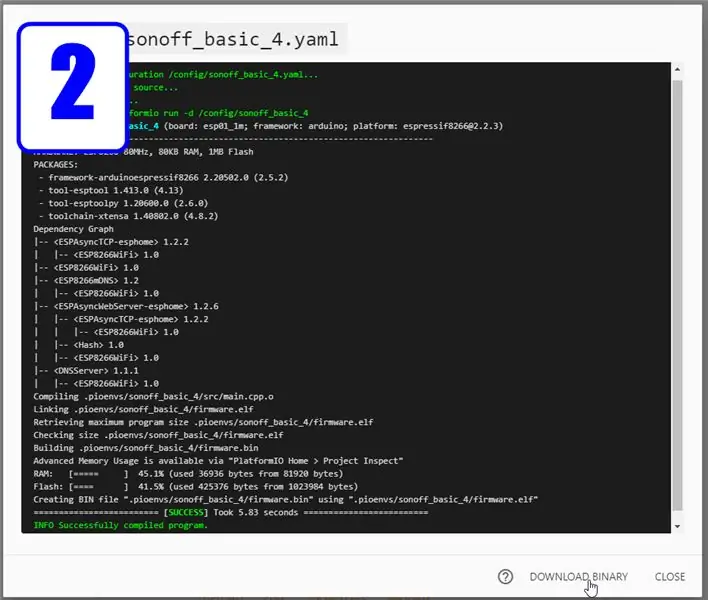
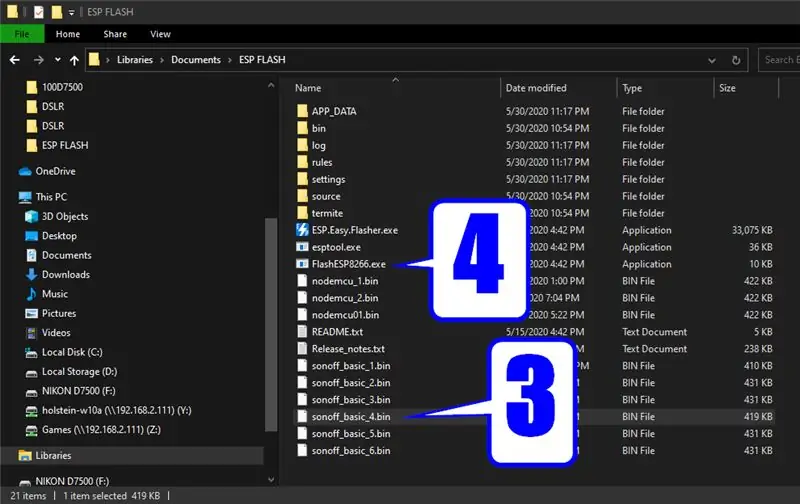
Դրա համար ձեզ հարկավոր է USB- ից սերիական ադապտեր:
- Սերիական ադապտերի RX- ը անցնում է Sonoff- ի TX- ին
- Սերիական ադապտերի TX- ը անցնում է RX- ին Sonoff- ում
- ESPHome- ում կազմեք կոդը
- Ներբեռնեք երկուական
- . Bin ֆայլը պատճենեք ձեր ESPEasy գրացուցակում
- Կցեք ձեր սերիական լարերը Sonoff- ին
- Պահեք Sonoff- ի կոճակը և միացրեք սերիալին USB ադապտեր ձեր համակարգչին
- ESPEasy գրացուցակում Բացեք FlashESP8266.exe ֆայլը
- Ընտրեք ձեր COM նավահանգիստը
- Ընտրեք.bin
- Սեղմեք Flash
Քայլ 4: Ամեն ինչ միացրեք
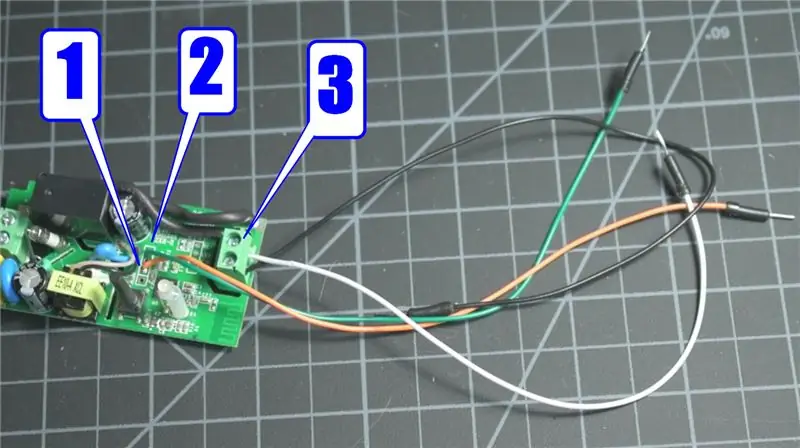



Ես դրա համար օգտագործել եմ dupont մալուխներ և համակարգչի հոսանքի մալուխ, բայց դուք կարող եք օգտագործել այն, ինչ ձեզ դուր է գալիս:
- Wireոդեք մետաղալար Sonoff- ի RX տերմինալին
- Aոդեք մետաղալար Sonoff- ի GND տերմինալին
- Կցեք լարերը ելքային չեզոք և գծային տերմինալներին
- Ներդրեք Sonoff- ի գործը
- Կտրեք երկարացման լարի մուտքի կողմը, կտրեք լարերը և ամրացրեք այն Sonoff- ի գծով և չեզոք մուտքով
- Պտուտակեք Sonoff- ի կափարիչները `ապահովելով մուտքի լարերի ամրությունը
- Փորձարկեք ՝ համոզվելու համար, որ ձեր կոնտակտային տվիչը և ռելեն ճիշտ են աշխատում
Քայլ 5: Կցեք ավտոտնակի դռանը


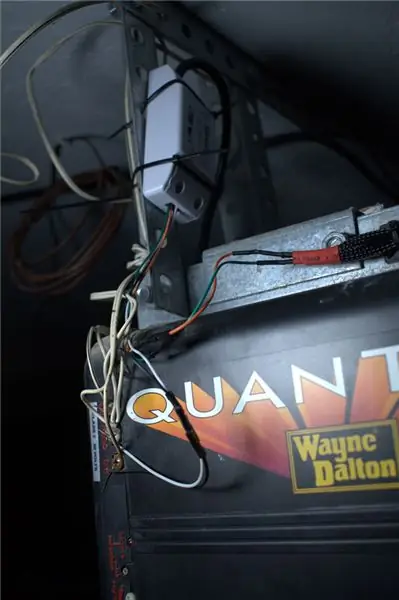
-
Կցեք կոնտակտային տվիչը (իմը ամրացրեցի ճախարակին)
Ես չունեի մետաղալարերի էլեկտրոնային մետաղալարեր, այնպես որ ես օգտագործեցի բարձրախոսների մետաղալարեր և մալուխի փաթաթան `կոնտակտային սենսորը ամրացնելու համար:
- Կցեք Sonoff- ին ինչ -որ բանի (ես օգտագործեցի ավտոտնակի դուռը բացող փակագիծը)
- Միացրեք մալուխները
Քայլ 6. Տնային օգնականի ավտոմատացում - ծանուցում, եթե ավտոտնակը բաց է 2 ժամ
Գործարկիչ. Եթե ավտոտնակի դուռը բաց է 2 ժամ
Գործողություն. Ծանուցումներ ուղարկեք իմ հեռախոսին, իմ ընկերուհիների հեռախոսին և իմ տան անհամաձայնության ալիքին
ավտոմատացում. yaml
- id: notification_if_garage_is_open_for_2_hours
կեղծանուն ՝ «ծանուցում, եթե ավտոտնակը բաց է 2 ժամով» ձգան ՝ հարթակ ՝ պետական կառույցի_ ID: cover.garage_door to: բաց ՝ ժամերի համար: 2 գործողություն. բաց է մնացել »: հաղորդագրություն. "Ավտոտնակի դուռը բաց է արդեն 2 ժամ: Փակե՞լ": data: push: category: ios_close_garage - service: notify.mobile_app_pixel_3a data: title: "[?] [?] Ավտոտնակը բաց է թողնված:" հաղորդագրություն. «Ավտոտնակի դուռը բաց է արդեն 2 ժամ: Փակե՞լ»: տվյալներ. գործողություններ. թիրախ ՝ [«ՁԵՐ ԴԻՍԿՈՐԴ ԱԼԻՔԻ ID»]
IOS- ում ծանուցում ստանալու համար, որն ունի ավտոտնակի դուռը փակելու կոճակ, անհրաժեշտ է հետևյալը ավելացնել configuration.yaml ֆայլին:
configuration.yaml
ios:
push: categories: - name: Close Garage identifier: 'ios_close_garage' action: - identifier: 'IOS_CLOSE_GARAGE' title: 'Close Garage' activationMode:
Այժմ կարող եք ավելացնել ավտոմատացումը, որը կոչվում է IOS հրահանգի ծանուցման վրա ավտոտնակի դռան փակման կոճակը սեղմելիս:
ավտոմատացում. yaml
- id: 'ios_mobile_app_notification_close_garage_door'
կեղծանուն. ios բջջային հավելվածի ծանուցում ավտոտնակի դռան ձգան. հարթակ. իրադարձության իրադարձություն_տիպ: ios.notification_action_fired event_data: action Անուն: IOS_CLOSE_GARAGE գործողություն. - հետաձգում.
Ավտոմատացումը, որը կոչվում է, երբ սեղմում եք ավտոտնակի դուռը փակելու կոճակը Android հրահանգի ծանուցման վրա:
ավտոմատացում. yaml
- id: 'android_mobile_app_notification_close_garage_door'
կեղծանուն. android բջջային հավելվածի ծանուցում ավտոտնակի դռան ձգան. - event_data: action: android_close_garage event_type: mobile_app_notification_action platform: event action:
Խորհուրդ ենք տալիս:
Ավտոտնակի դռների բացիչ ՝ Esp8266- ի ՝ որպես վեբ սերվերի հետադարձ կապով: 6 քայլ

Ավտոտնակի դռների բացիչ ՝ Esp8266- ի ՝ որպես վեբ սերվերի միջոցով, արձագանքներով. հետադարձ կապ, դուք կիմանաք, որ դուռը բաց է կամ փակվում իրական ժամանակում-Պարզ, ընդամենը մեկ դյուրանցում ՝ ես
Raspberry Pi ավտոտնակի դռների բացիչ `5 քայլ

Raspberry Pi Garage Door Opener. Մեր տասնհինգ տարեկան ստեղնաշարը, որը թույլ է տալիս մեզ բացել ավտոտնակի դուռը, դանդաղ մեռնում է, մի քանի կոճակներով, որոնք հազիվ են գրանցվում, ինչը դժվարացնում է մեր դեռահասների (կամ շանթերի) տուն մտնելը, երբ նրանք մոռանում են իրենց տունը: բանալի. Պատասխան տալու փոխարեն
Ավտոտնակի դռների բացիչ `օգտագործելով ազնվամորի Pi. 5 քայլ (նկարներով)

Ավտոտնակի դռների բացիչ ՝ օգտագործելով Raspberry Pi. Կառավարեք ավտոտնակի շարժիչը սմարթֆոնից կամ ցանկացած սարքից, որը կարող է թերթել վեբ էջը (AJAX! - ով): Նախագիծը սկսվեց, քանի որ իմ ավտոտնակի համար ունեի միայն մեկ հեռակառավարիչ: Որքա՞ն հաճելի էր երկրորդը գնելը: Բավարար չէ: Իմ նպատակն էր կարողանալ վերահսկել և վերահսկել
Raspberry Pi 3 Ավտոտնակի դռների բացիչ. 15 քայլ (նկարներով)

Raspberry Pi 3 Garage Door Opener: Ես ստեղծեցի այս հրահանգը 2014 թվականին: Այդ ժամանակից ի վեր շատ բան է փոխվել: 2021 թվականին ես այստեղ թարմացրեցի Smart Garage Door Opener- ը: Օգտագործեք Raspberry Pi և սմարթֆոն `ավտոտնակի դուռը բացելու, փակելու և վերահսկելու համար: Դուռը բացելը և փակելը ապահովված է օգտագործելով
Ավտոտնակի դարպասի բացիչ Arduino- ի միջոցով. 3 քայլ
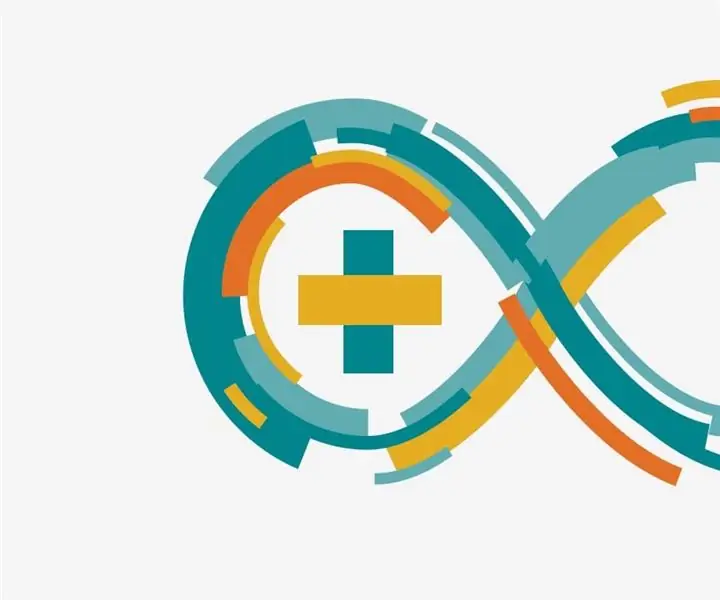
Garage Gate Opener- ը Arduino- ի միջոցով. Սա ապարատային ծրագիր է, որն օգտագործում է Atmel Atmega 328P (Arduino UNO) ավտոտնակի դարպասը բացող սարք ՝ առանց լրացուցիչ ծայրամասային սարքերի կարիքի: Կոդն ի վիճակի է պաշտպանել համակարգը ինքնին էլեկտրական վնասվածքներից: Ամբողջ միացումն աշխատում է
